So sichern und sehen Sie Fotos in iCloud mit iPhone und Mac
Laut unserer Untersuchung fotografieren Apple-Kunden häufiger mit ihren Handys, unter anderem aufgrund der integrierten, hervorragenden Objektivtechnologie. Der begrenzte interne Speicher stellt jedoch ein großes Problem dar. Daher nutzen immer mehr Menschen Fotos in iCloud sichern und geben Sie anschließend Speicherplatz frei. Die Einrichtung eines Foto-Backups auf iPhone, iPad oder Mac ist jedoch nicht ganz einfach. Diese Anleitung erklärt Ihnen, wie Sie es auf iPhone, iPad und Mac richtig durchführen.
SEITENINHALT:
Teil 1: So sichern Sie Fotos in iCloud auf dem iPhone/iPad
Wenn Sie gerne fotografieren und ein iPhone besitzen, ist es gut zu wissen, dass Apple unabhängig vom verwendeten Modell ausreichend iCloud-Speicher für Ihre Fotos bereitstellt. Das Sichern von Fotos vom iPhone oder iPad in der iCloud ist schnell und einfach.
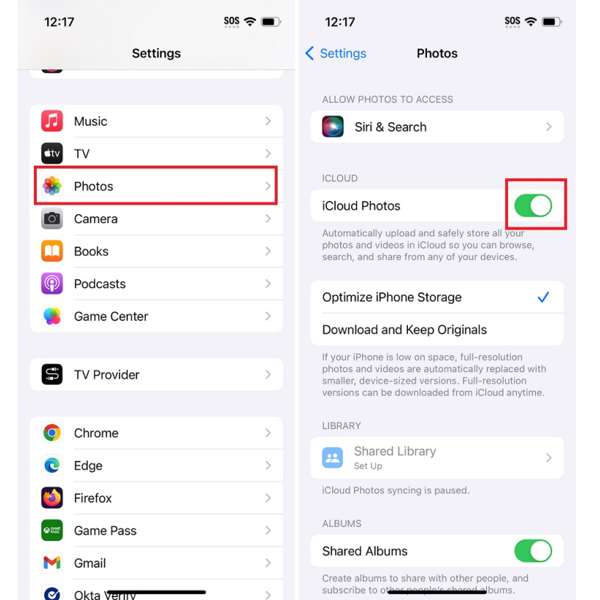
Schritt 1. Verbinden Sie Ihr iPhone mit einem zuverlässigen Netzwerk.
Schritt 2. Öffnen Sie den Microsoft Store auf Ihrem Windows-PC. Einstellungen App von Ihrem Startbildschirm. Scrollen Sie nach unten und suchen Sie die Fotogalerie Option und tippen Sie darauf.
Schritt 3. Dann einschalten iCloud FotosWenn Sie die gesicherten Fotos löschen möchten, wählen Sie Optimieren Sie den iPhone-Speicher. Wenn nicht, wählen Sie aus Originale herunterladen und aufbewahren.
Hinweis:
Wenn Sie Fotos mit mobilen Daten in iCloud sichern, scrollen Sie nach unten und tippen Sie auf Mobile Daten und aktivieren Sie Mobile Daten.
Teil 2: So sichern Sie Fotos in iCloud auf dem Mac
iCloud ist nicht nur auf iOS-Geräten verfügbar. Sie können Fotos auch vom MacBook in iCloud sichern. Wenn Sie über genügend iCloud-Speicherplatz verfügen, führen Sie die folgenden Schritte aus, um Ihre Fotos in iCloud hochzuladen.
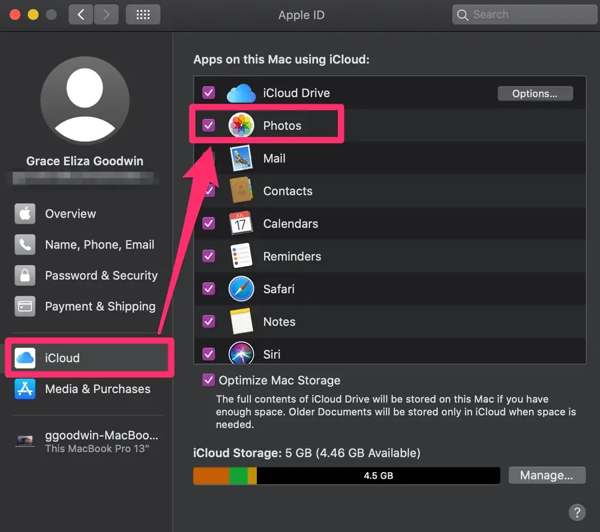
Schritt 1. Klicken Sie auf das Apple-Menü und wählen Sie „Systemeinstellungen“ oder „Systempräferenzen“.
Schritt 2. Klicke apple ID in der oberen rechten Ecke, um das apple ID Seite und wählen Sie aus iCloud von der linken Seite.
Schritt 3. Aktivieren Sie das Kontrollkästchen neben dem Fotogalerie Option unter dem Apps auf diesem Mac mit iCloud Abschnitt. Geben Sie bei entsprechender Aufforderung Ihr Mac-Passwort ein.
Teil 3: So sehen Sie iCloud-Backup-Fotos
Ein Vorteil von iCloud-Backups ist die Möglichkeit, Fotos überall anzuzeigen. Im Gegensatz zu iCloud-Backups müssen Sie Ihr Gerät nicht überschreiben. Nachfolgend zeigen wir den Workflow für die einzelnen Plattformen.
So zeigen Sie iCloud-Backup-Fotos auf dem iPhone/iPad an
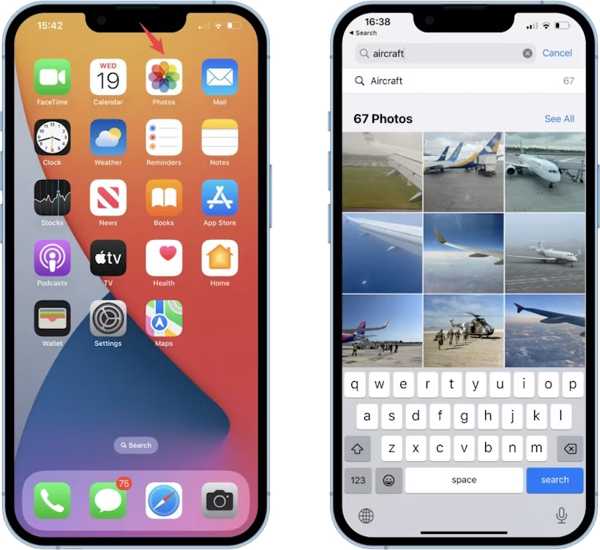
Schritt 1. Stellen Sie sicher, dass Sie aktiviert haben iCloud Fotos in England, Einstellungen App.
Schritt 2. Führen Sie die Fotogalerie App, gehe zum Bibliothek, und sehen Sie sich die in iCloud gesicherten Fotos nach Jahren, Monaten oder Tagen an.
Schritt 3. Wenn Sie die Sicherungsfotos nicht finden können, öffnen Sie die Einstellungen App, wählen Sie Fotogalerie, ausschalten iCloud Fotosund schalten Sie es wieder ein. Gehen Sie dann zum Fotogalerie App.
So zeigen Sie iCloud-Backup-Fotos auf dem Mac an
Schritt 1. Um iCloud-Backup-Fotos auf dem Mac anzuzeigen, öffnen Sie die Finder App und suchen Sie die Anwendungen -Ordner.
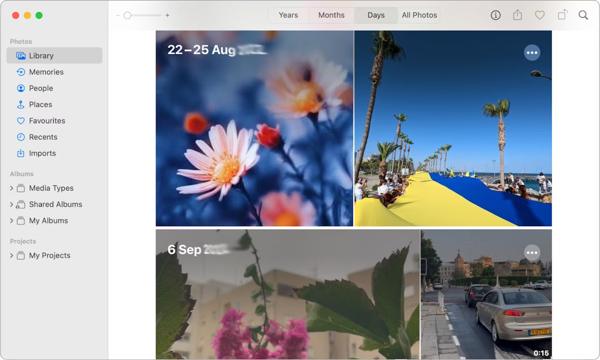
Schritt 2. Öffnen Sie den Microsoft Store auf Ihrem Windows-PC. Fotogalerie App, gehen Sie zu einem Album und sehen Sie sich die Fotos an.
Schritt 3. Wenn Sie die ursprüngliche Fotoqualität nicht sehen können, klicken Sie auf Fotos im Mac Fotogalerie App und wählen Sie aus Einstellungen or Voreinstellungen. Geh zum iCloud Registerkarte, aktivieren iCloud Fotos, und wählen Sie Laden Sie Originale auf diesen Mac herunter.
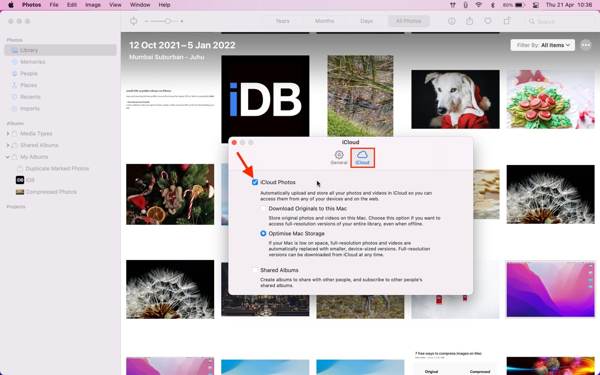
So zeigen Sie iCloud-Fotos auf einem PC an
Schritt 1. Wenn Sie iCloud-Backup-Fotos auf einem PC ansehen möchten, starten Sie iCloud für Windows. Sie können das Programm im Microsoft Store oder auf der Apple-Website herunterladen.
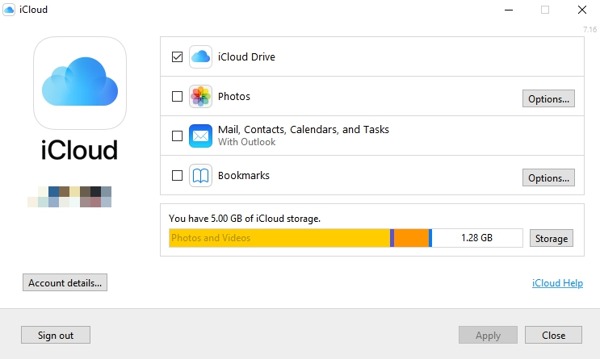
Schritt 2. Melden Sie sich mit Ihrer Apple-ID und Ihrem Passwort an. Aktivieren Sie dann das Kontrollkästchen neben Fotogalerie um iCloud-Backup-Fotos herunterzuladen.
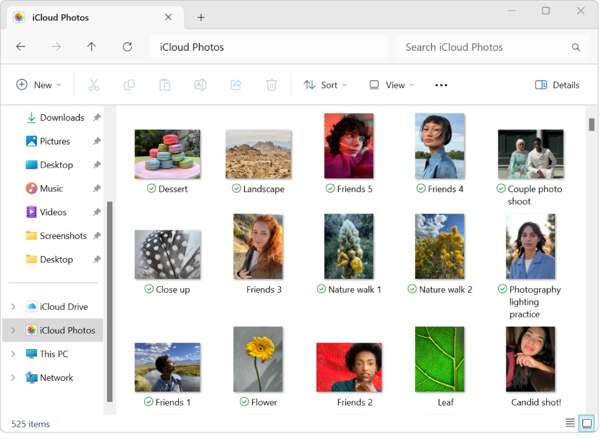
Schritt 3. Öffnen Sie ein Datei-Explorer-Fenster und gehen Sie zu iCloud Fotos in der Navigationsleiste. Anschließend können Sie Ihre Fotos anzeigen.
So zeigen Sie iCloud-Backup-Fotos im Web an
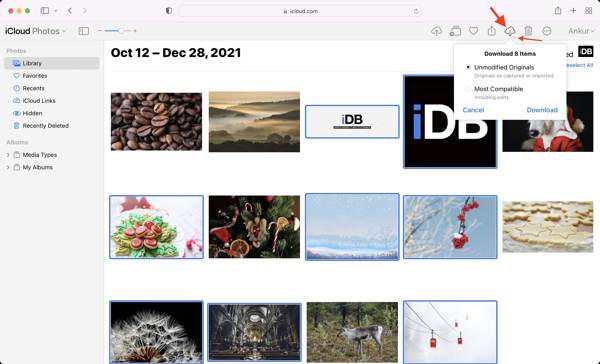
Schritt 1. Wenn Sie die in iCloud gesicherten Fotos im Internet sehen möchten, besuchen Sie www.icloud.com und melden Sie sich mit Ihrer Apple-ID und Ihrem Kennwort an.
Tipps: Wenn Sie 2FA eingerichtet haben, geben Sie den Bestätigungscode ein, der auf Ihrem Bildschirm angezeigt wird.
Schritt 2. Klicken Sie auf die Fotogalerie Option zur Eingabe der iCloud Fotos Seite. Dann können Sie alle iCloud-Fotos sehen.
Schritt 3. Um bestimmte Fotos herunterzuladen, wählen Sie sie aus und klicken Sie auf die Schaltfläche „Herunterladen“.
Teil 4: So sichern Sie Fotos ohne iCloud
Der größte Nachteil von iCloud ist der begrenzte Speicherplatz. Außerdem ist das Abonnement ziemlich teuer. Daher empfehlen wir Apeaksoft iOS Data Backup & Restore. Damit können Sie iPhone-Fotos und -Videos schnell auf Ihrem Computer sichern.
Beste iCloud-Alternative
- 1. Sichern Sie iPhone-Fotos auf dem Computer.
- 2. Sehen Sie sich Sicherungsfotos ganz einfach auf dem Computer an.
- 3. Stellen Sie ausgewählte Fotos schnell auf dem iPhone wieder her.
- 4. Verschlüsseln Sie die iPhone-Fotosicherung mit einem Passwort.
- 5. Unterstützen Sie die neuesten Versionen von iOS.
Sicherer Download
Sicherer Download

So sichern Sie Fotos ohne iCloud
Schritt 1. Erkennen Sie Ihr iPhone
Starten Sie das beste iPhone-Backup-Tool, sofern Sie es auf Ihrem PC installiert haben. Es gibt eine weitere Version für Mac-Benutzer. Verbinden Sie anschließend Ihr iPhone mit einem Lightning-Kabel mit Ihrem Computer. Sobald Ihr Gerät erkannt wurde, klicken Sie auf iOS Datensicherung Taste, um weiterzugehen.

Schritt 2. Datentypen auswählen
Wenn Sie das Backup schützen möchten, wählen Sie Verschlüsselte Sicherung, und hinterlassen Sie ein Passwort. Wenn nicht, wählen Sie aus Standardsicherung Klicken Sie anschließend auf das Start Klicken Sie auf die Schaltfläche, um zum Datentyp-Bildschirm zu gelangen. Aktivieren Sie die Kontrollkästchen neben Fotos und anderen Datentypen, die Sie sichern möchten. Sie können auch Sichern Sie WhatsApp-Nachrichten auf Ihrem iPhone zu Ihrem PC.

Schritt 3. IPhone-Fotos sichern
Wenn Sie fertig sind, klicken Sie auf Nächster Klicken Sie auf die Schaltfläche. Wählen Sie anschließend einen Zielordner aus und beginnen Sie mit der Sicherung Ihrer iPhone-Fotos ohne iCloud. Ab iOS 13 müssen Sie den Passcode eingeben, um den Anrufverlauf und den Safari-Verlauf zu sichern. Trennen Sie anschließend Ihr iPhone vom Computer.

Hinweis:
Wenn Sie Backup-Fotos des iPhones ansehen möchten, klicken Sie auf iOS Daten wiederherstellen Wählen Sie in der Home-Oberfläche eine Sicherungsdatei aus und klicken Sie auf Jetzt ansehen.
Fazit
Diese Anleitung zeigt, wie Sie Fotos von einem iPhone, iPad oder Mac in iCloud sichern. Außerdem können Sie iCloud-Backup-Fotos ansehen Auf iOS, Mac, Windows und online ganz einfach. Apeaksoft iOS Data Backup & Restore ist die Alternative zu iCloud für die Fotosicherung. Wenn Sie weitere Fragen zu diesem Thema haben, schreiben Sie diese gerne unten.
Ähnliche Artikel
Möchten Sie ein neues iPhone über iCloud einrichten? Hier bieten wir vier äußerst praktische Methoden an, die Ihnen beim Hochladen von iCloud-Daten auf Ihr neues iPhone helfen. Lesen und erkunden Sie mit uns!
Das iPhone sichert nicht in iCloud oder die iCloud-Sicherung kann nicht abgeschlossen werden? Hier sind 6 echte Lösungen, um das Problem auf dem iPhone 17/16/15/14/13 usw. zu beheben, das unter iOS 18/26 läuft.
Wie lösche ich Fotos vom iPhone, ohne sie aus iCloud und anderen synchronisierten Apple-Geräten wie dem Mac zu löschen? Erfahren Sie, wie Sie Bilder vom iPhone iPad löschen, aber nicht von iCloud.
Es gibt fünf effektive Methoden, um Fotos mit Google Photos, E-Mail, einem Computer und mehr vom iPhone auf Android zu übertragen.

